Typo3
Um Typo3 10 LTS zu installieren, gehen Sie bitte wie folgt vor.
- Aktivieren Sie im Homepage Center PHP 8.2.
- Erstellen Sie einen Ordner "typo3" unterhalb von "public_html".
- Richten Sie im Homepage Center eine Weiterleitung Ihrer Domain auf dieses Verzeichnis ein.
- Aktivieren htaccess für den Ordner /home/www/public_html/typo3.
- Laden Sie die aktuelle TYPO3 Version als ZIP-Datei auf Ihren PC herunter. Entpacken Sie diese Datei und laden dann den Inhalt des neu entstandenen Ordners von Ihrem PC in den Ordner "typo3" auf dem Server. TYPO3 können Sie unter https://get.typo3.org/version/12 herunterladen.
- Erstellen Sie im Ordner "typo3" die Konfigurationsdatei .user.ini mit den Werten:
max_execution_time = 240 max_input_vars = 1600
- Erstellen Sie eine leere Datei mit dem Namen FIRST_INSTALL und laden diese in den Ordner "typo3" auf dem Server.
WICHTIG: Die Datei darf keine Dateiendung wie .txt haben.
- Rufen Sie jetzt Ihre Domain im Browser auf. Die "eigentliche" Installation beginnt. Wenn Sie alle Schritte oben korrekt durchgeführt haben, ist die Systemprüfung erfolgreich. Klicken Sie dann bitte auf "No problems detected, continue with installation".
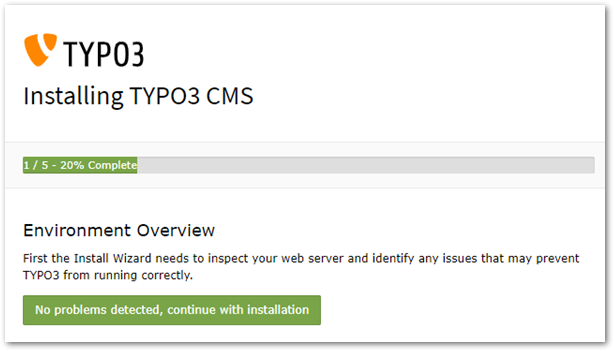
- Jetzt wird die Verbindung zur MySQL-Datenbank hergestellt. Die relevanten Daten finden Sie im Homepage Center unter "Website / MySQL-Datenbank". Legen Sie bitte für die TYPO3 Installation eine vollständig neue Datenbank an. Nachdem Sie alle Angaben gemacht haben, klicken Sie auf "Continue". Die Verbindung wird geprüft. Im Fehlerfall können Sie die Angaben korrigieren.
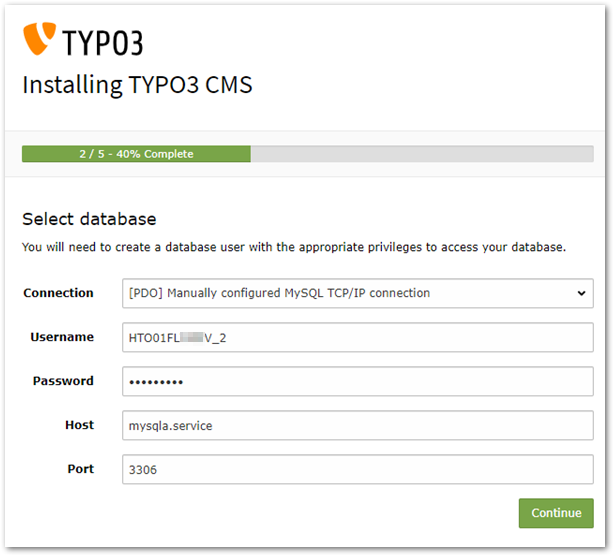
- Wählen Sie dann die Option "Use an existing empty database" aus und wählen im DropDown die entsprechende Datenbank (HTO01....) aus. Die Installation wird mit "Continue" fortgeführt.
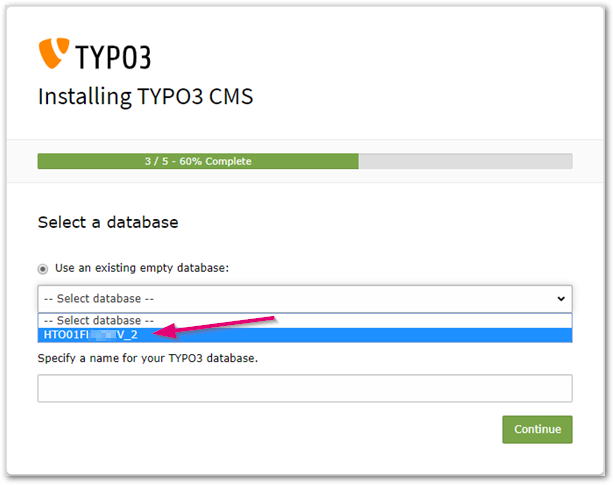
- Jetzt vergeben Sie einen Benutzernamen und Passwort für den Admin der Installation und vergeben einen Namen für die Seite. Hinterlegen Sie am besten auch eine gültige E-Mail-Adresse für den Admin.
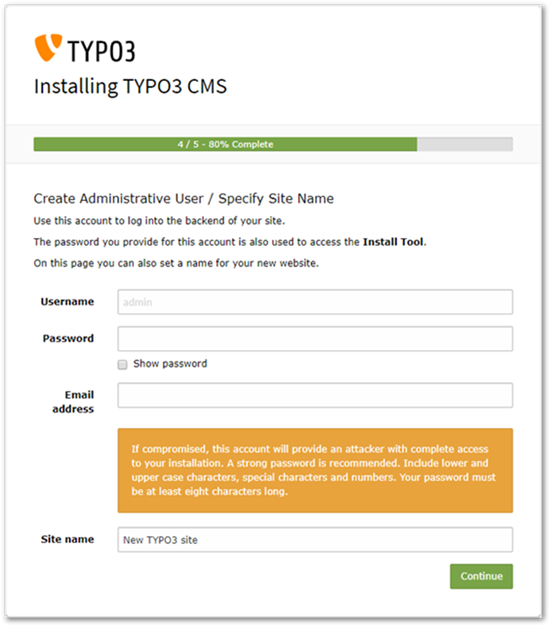
- Im letzten Schritt können Sie auswählen, ob Sie eine Demo Seite installieren möchten.
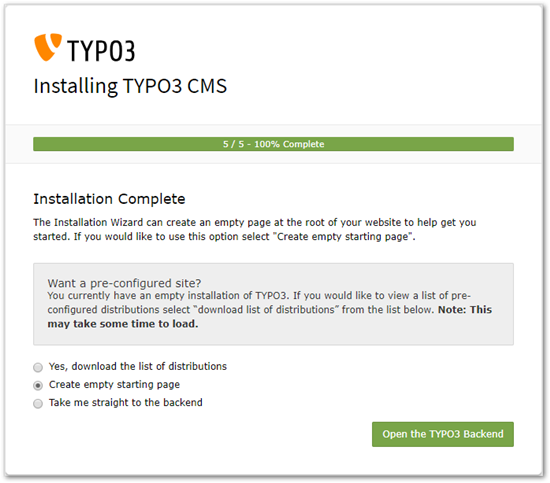
Damit ist die Installation abgeschlossen und Sie können mit der Einrichtung der Seite beginnen.